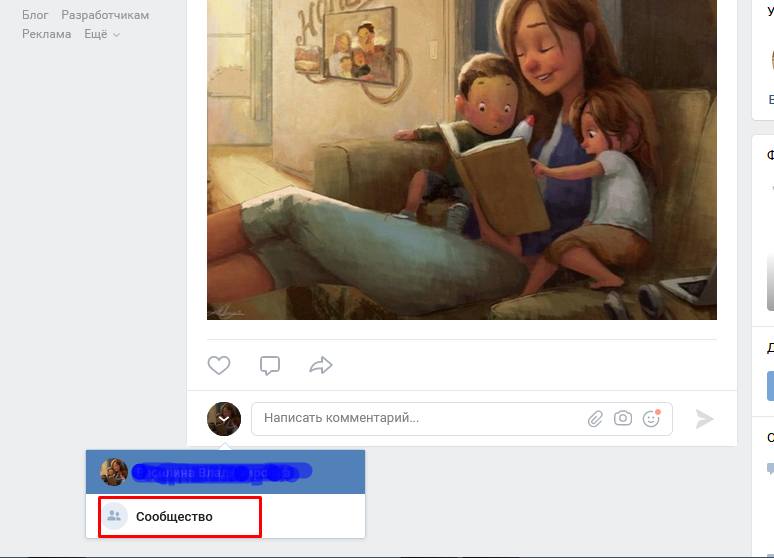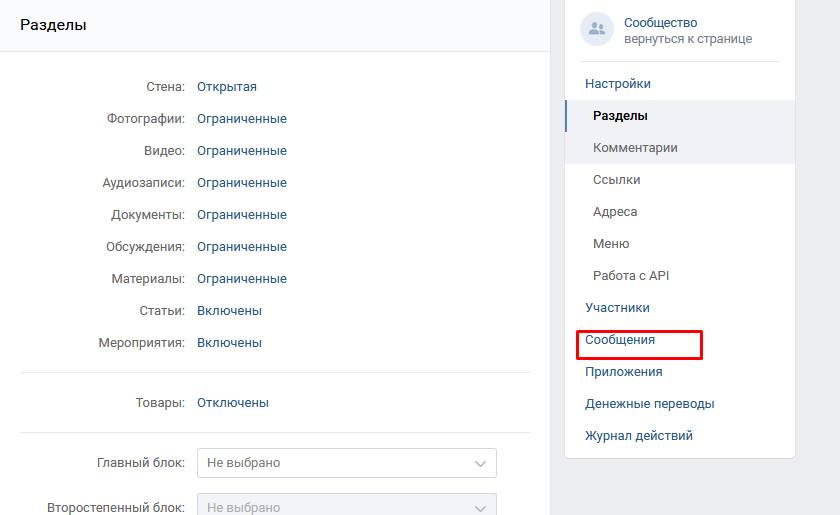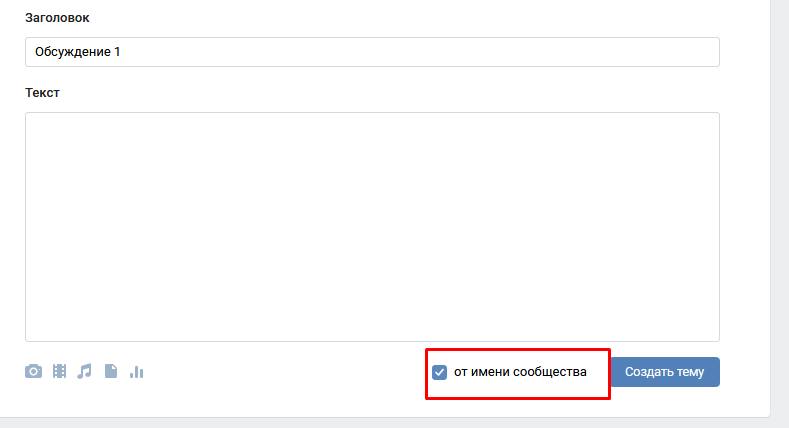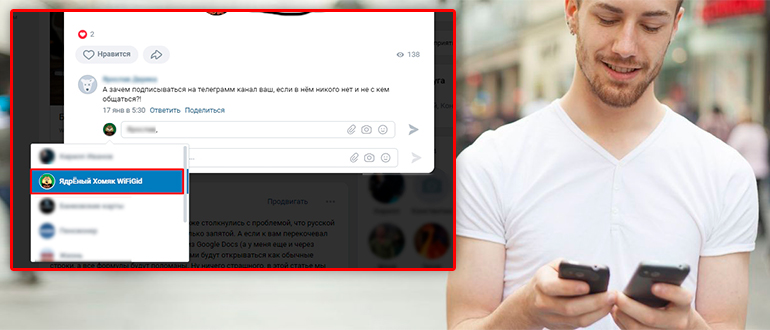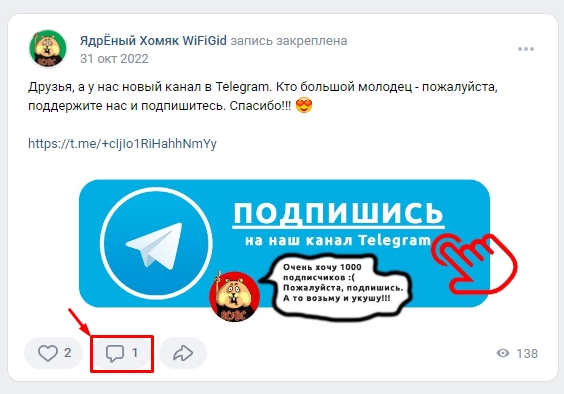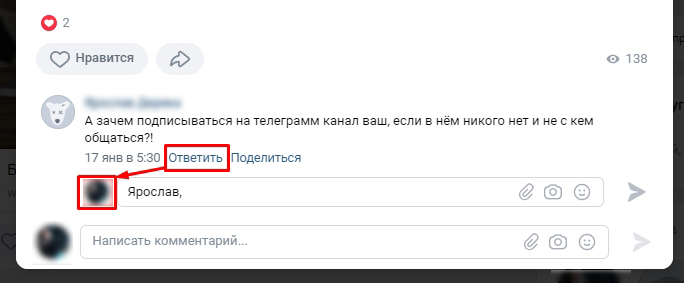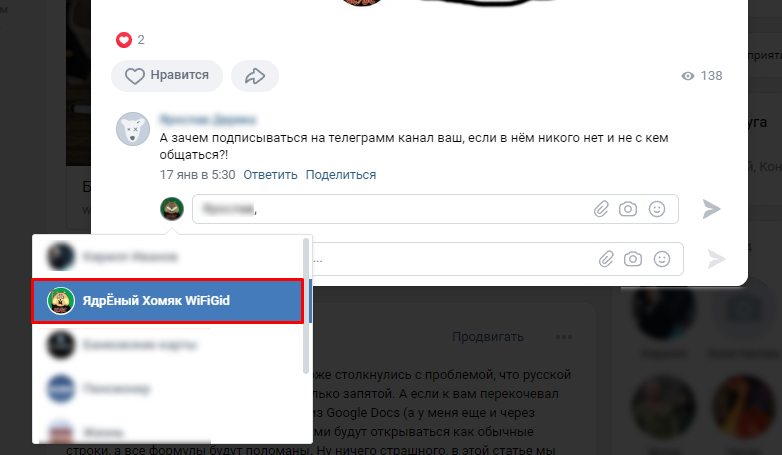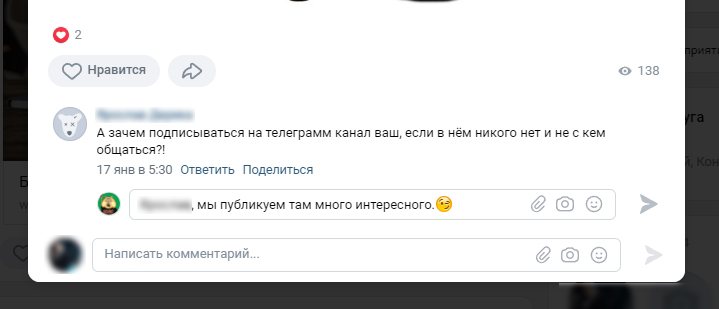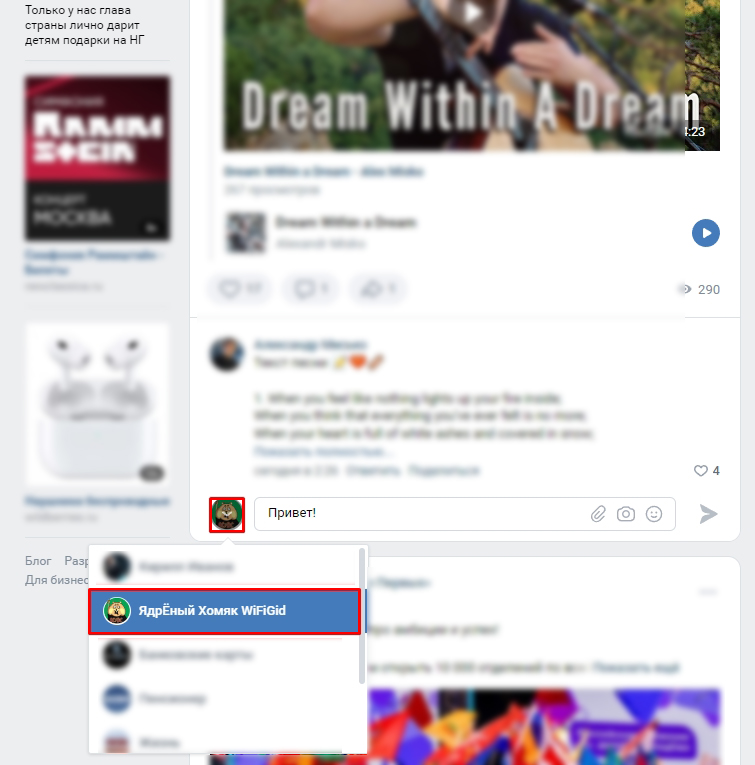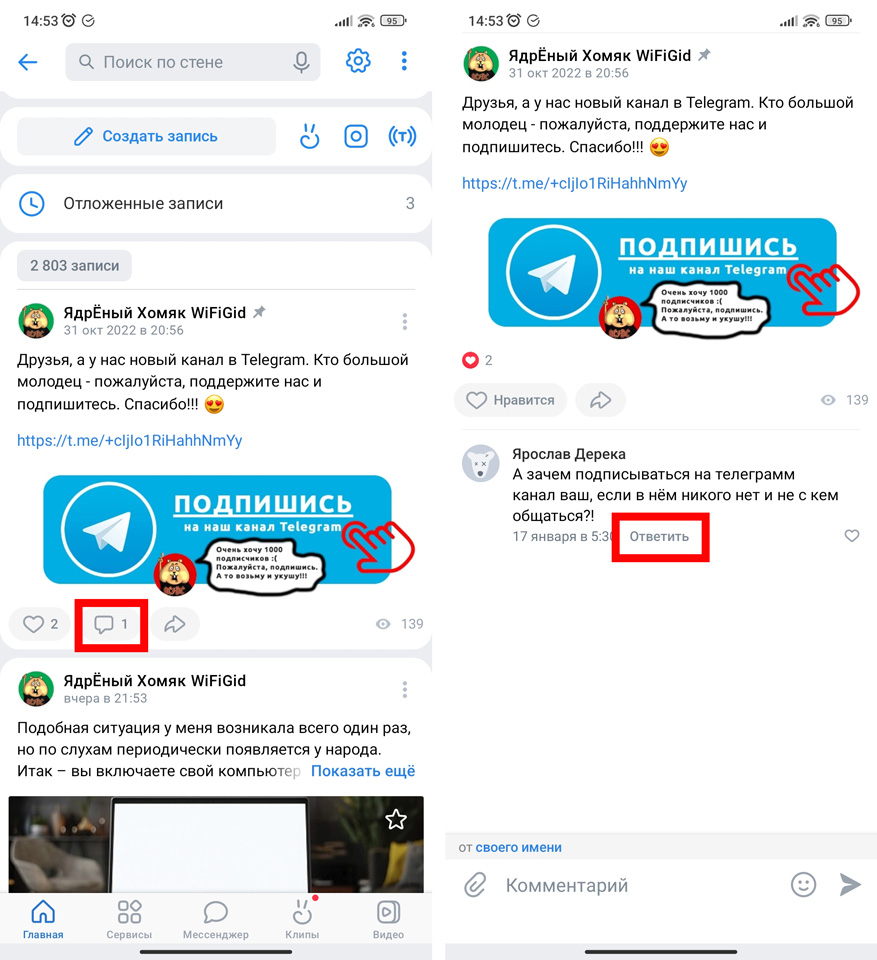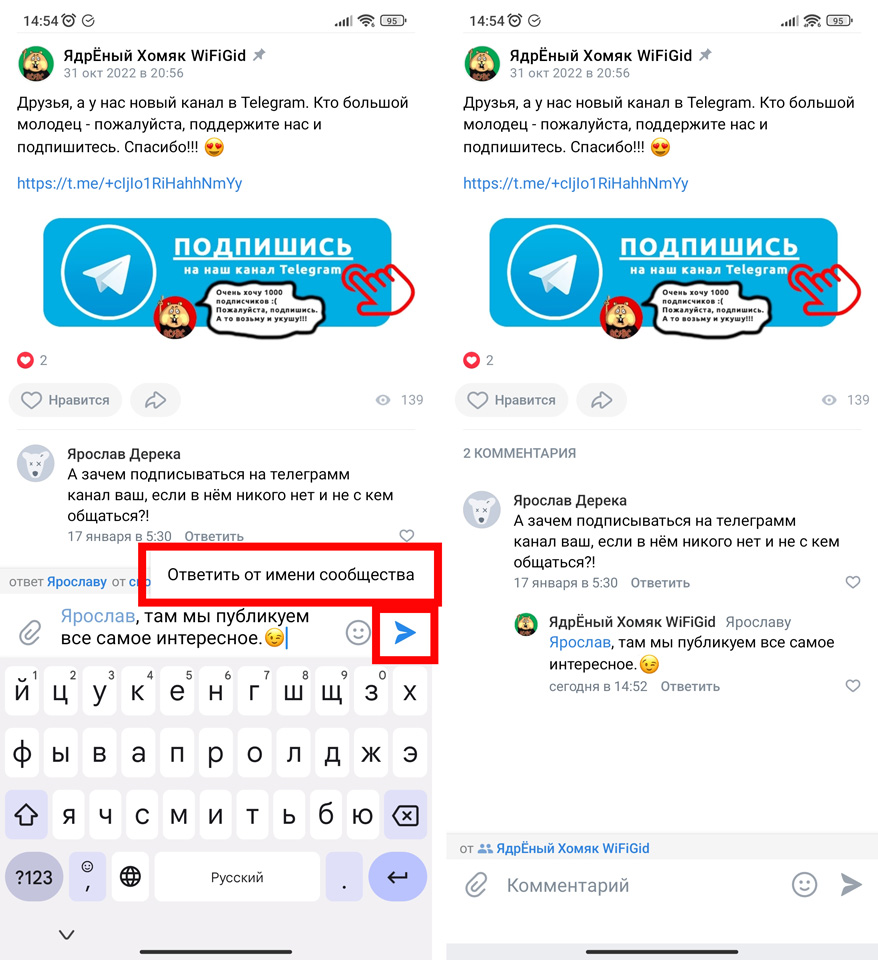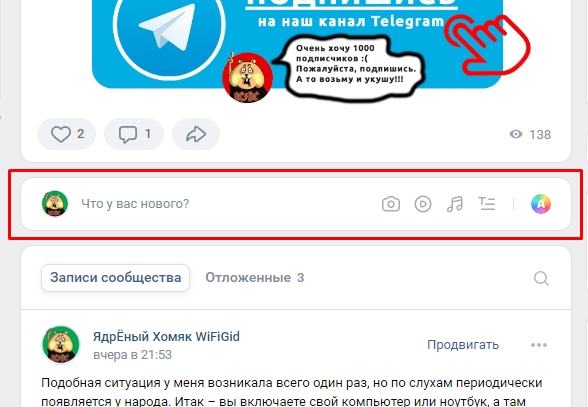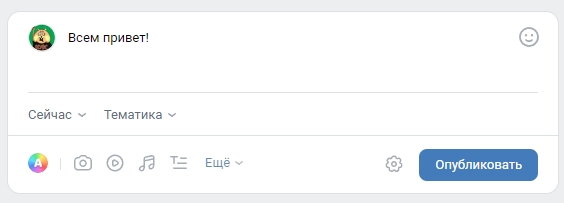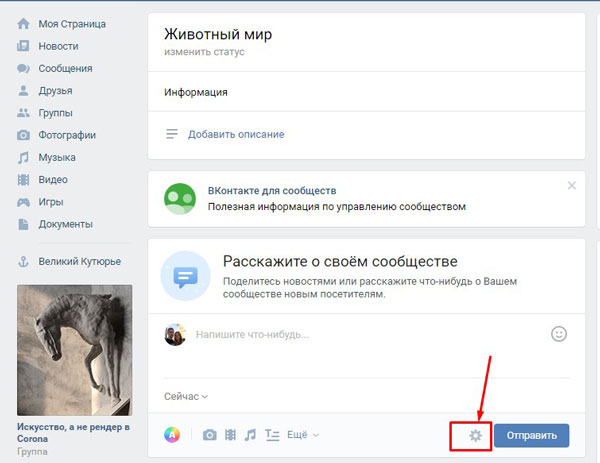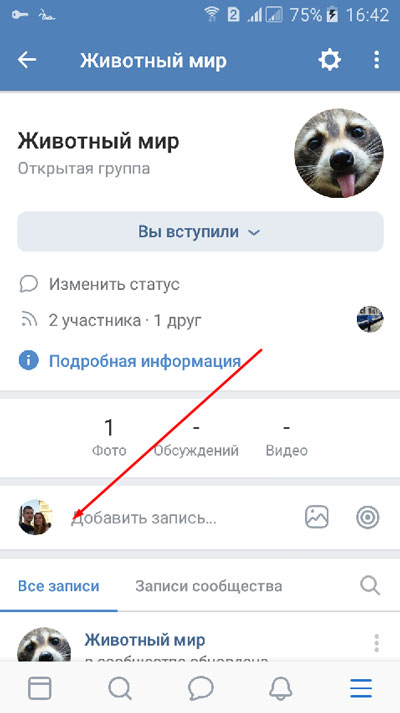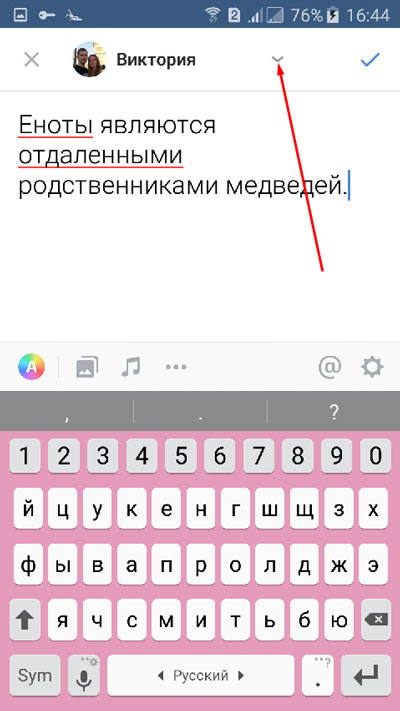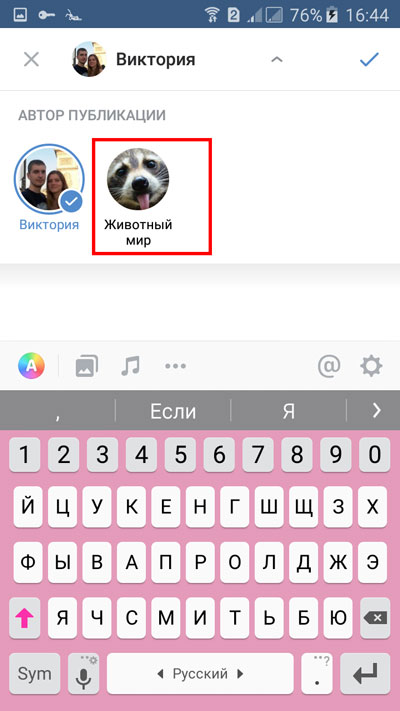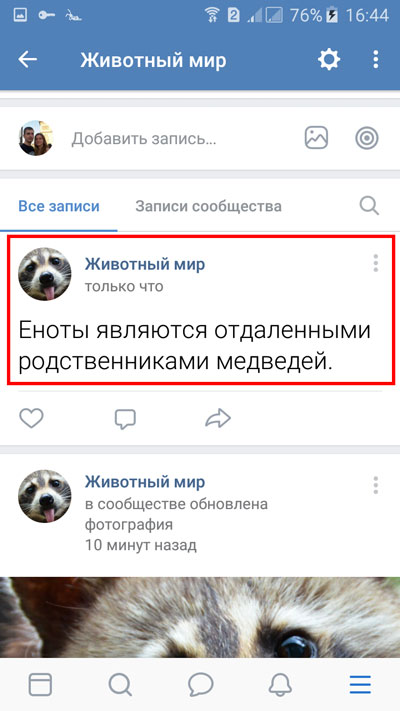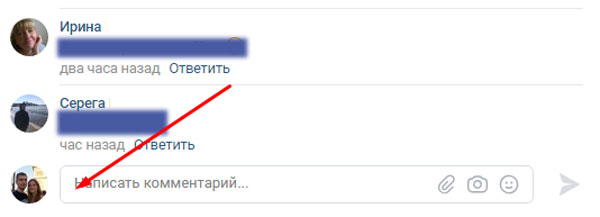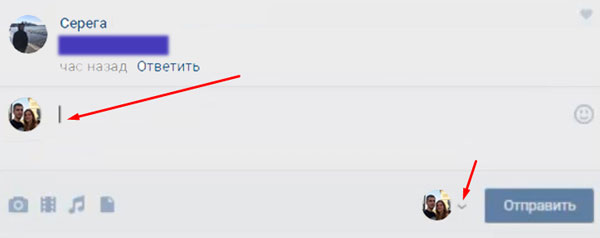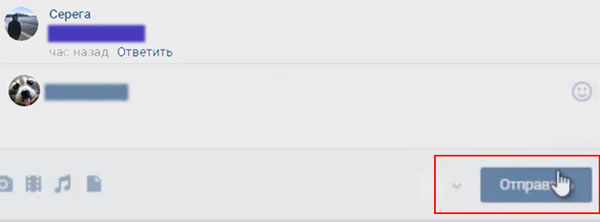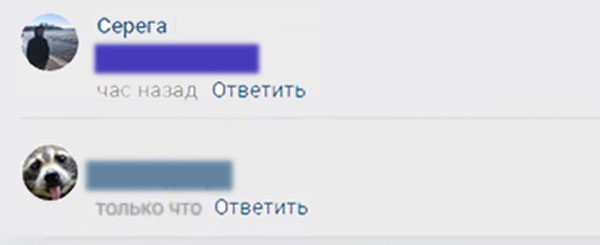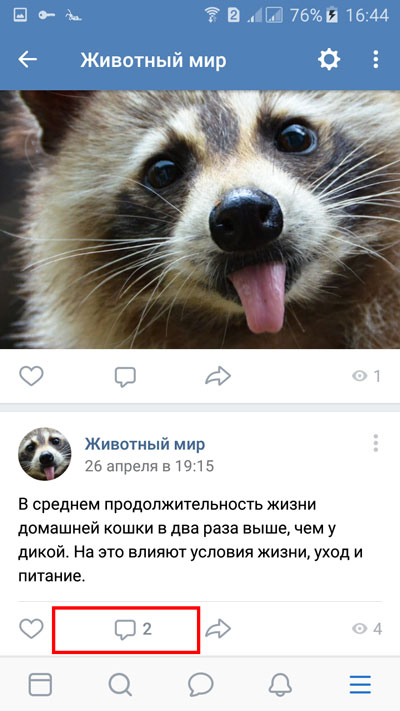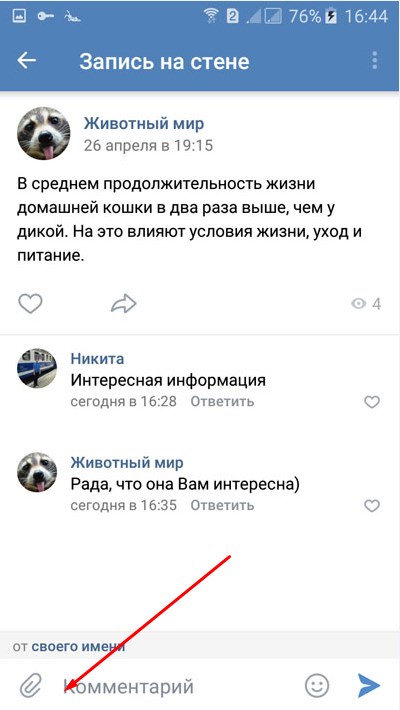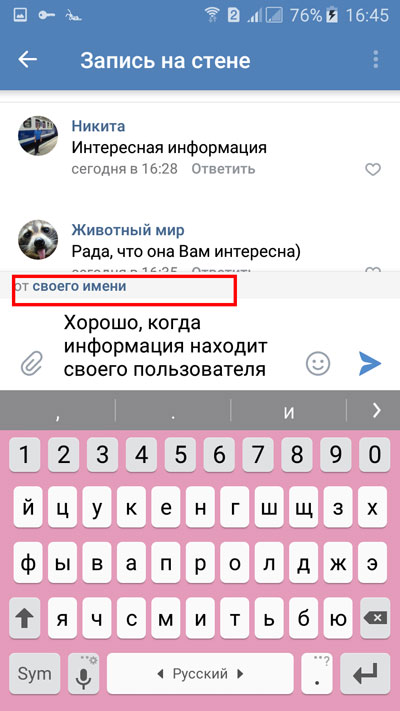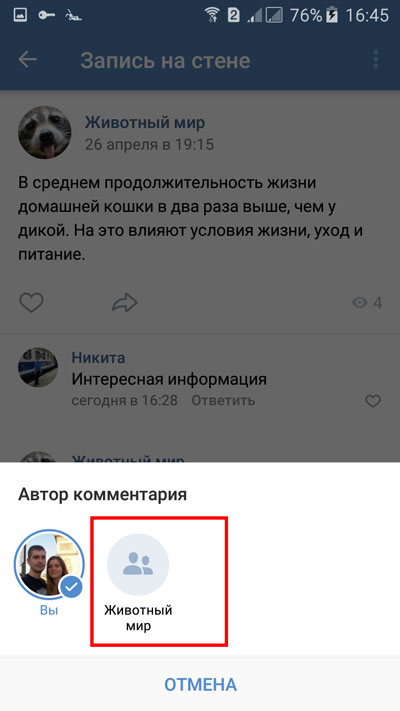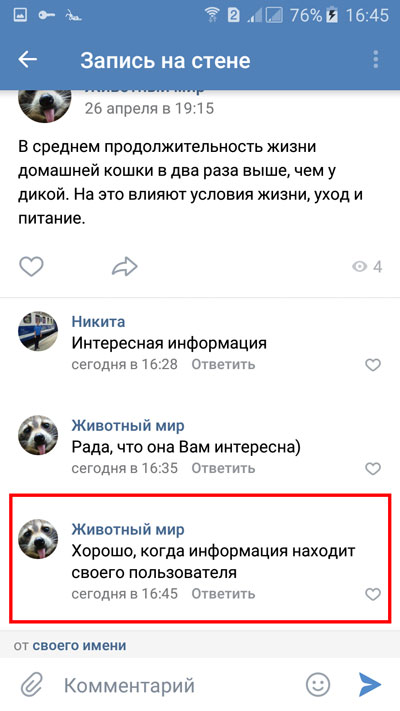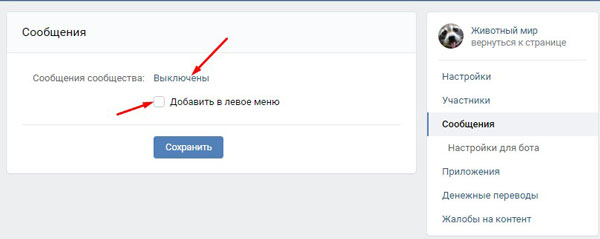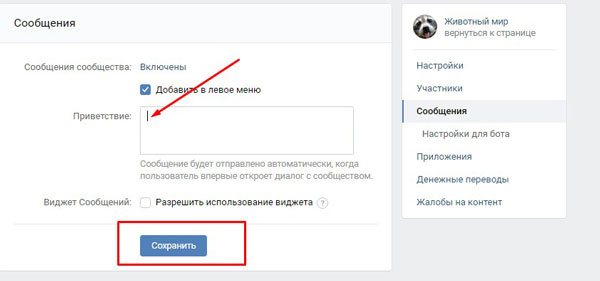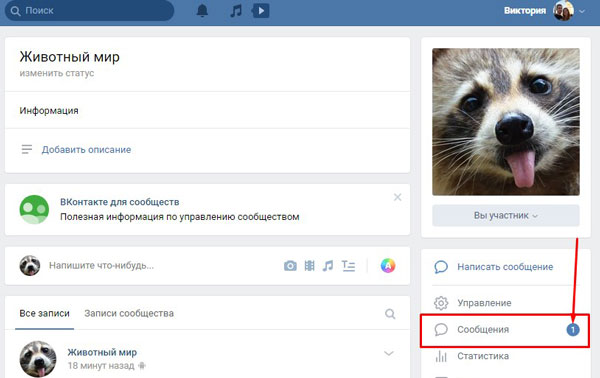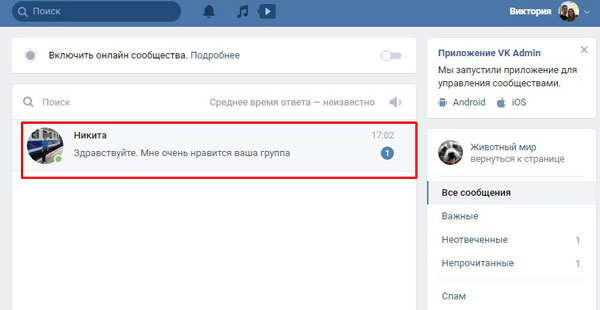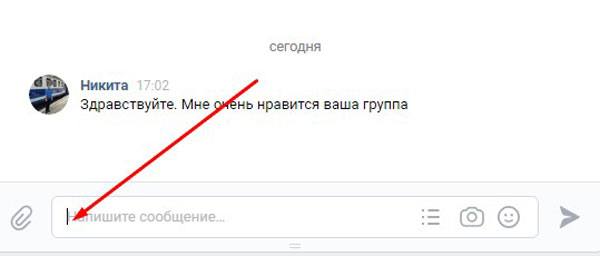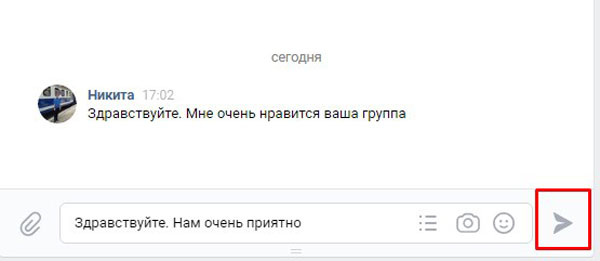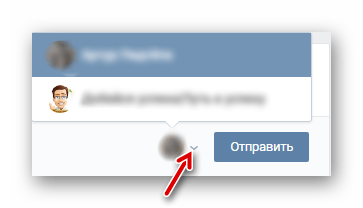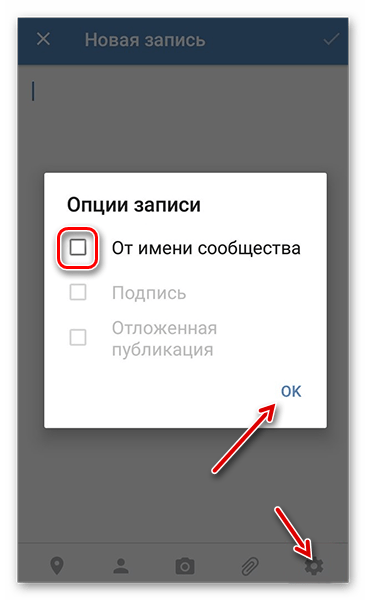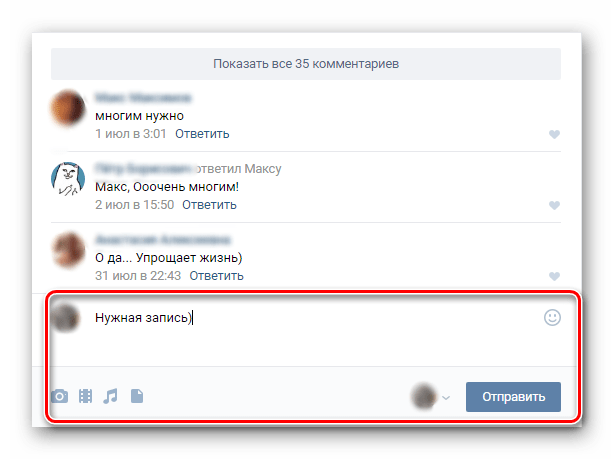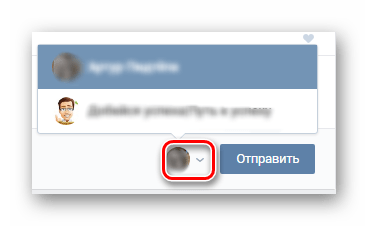Вконтакте позволяет писать комментарии от имени сообщества, в том числе мы можем отвечать на комментарии других людей от лица своей группы или паблика. Для этого нужно быть владельцем, администратором либо модератором группы. Также, можно писать от имени своей группы в комментариях под записями в других сообществах, если администраторы не запретили это в настройках.
Итак, далее мы подробно разберем, как в ВК писать комментарии от имени сообщества с компьютера и в мобильном приложении Вконтакте с телефона.
Как комментировать от лица группы в ВК с компьютера
Сперва рассмотрим, как комментировать от лица группы в ВК с компьютера. Как уже упоминалось в начале статьи, отвечать на комментарии других людей от имени сообщества вы можете, если являетесь владельцем, либо администратором группы. Итак, чтобы ответить человеку в комментариях от имени паблика с компа, сделайте следующее:
- Зайдите в комментарии под нужной записью;
- Напишите комментарий, или ответьте на комментарий подписчика, а затем (прежде, чем отправлять коммент) наведите курсор на аватарку и нажмите на появившуюся стрелочку;
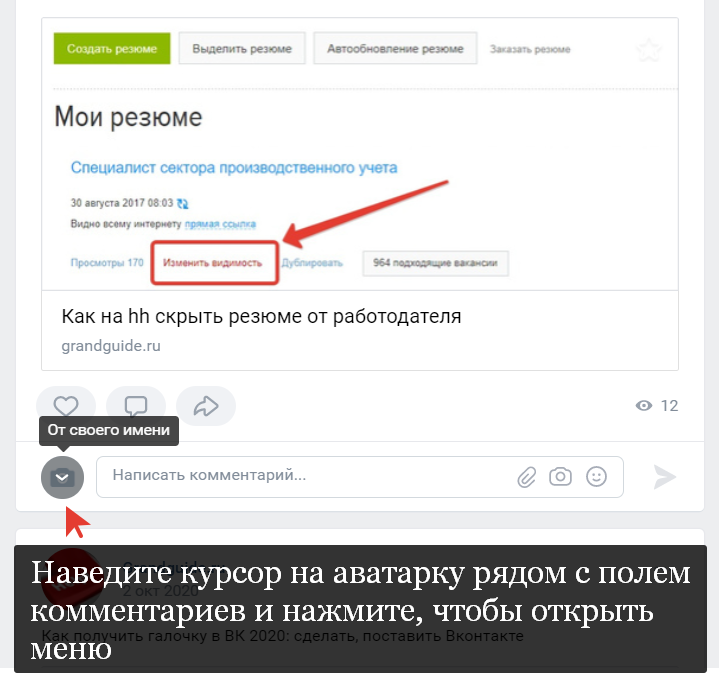
- В появившемся меню выберите нужное сообщество;
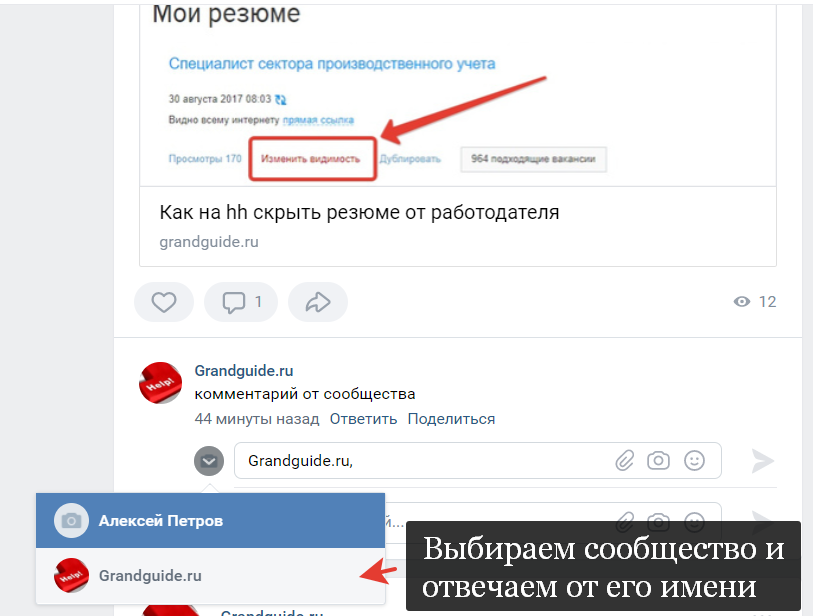
- После чего опубликуйте свой комментарий, или ответ. Ваш комментарий будет опубликован от лица группы.
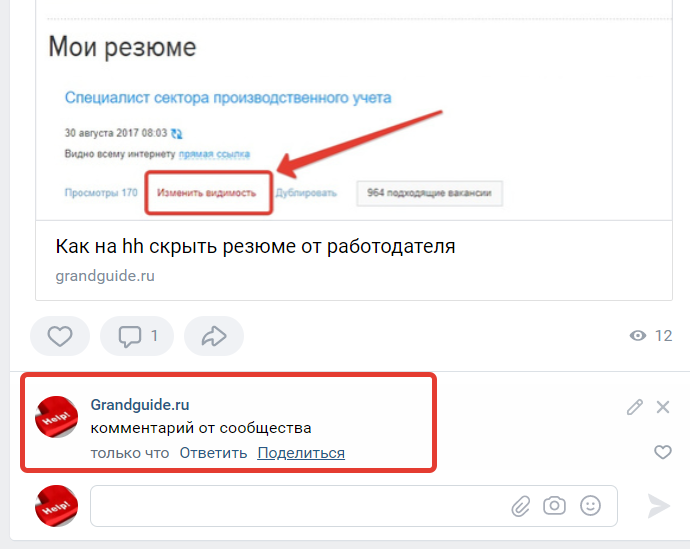
Как видите, это совсем не сложно! Теперь вы в курсе, как отвечать на комментарии от имени сообщества в ВК на компьютере (ПК).
Как писать комментарии от имени группы в ВК с телефона
Теперь разберем, как писать комментарии от имени группы в ВК с телефона в мобильном приложении. Для этого выполните следующие действия:
- Откройте мобильное приложение ВК и перейдите в комментарии под нужной записью в вашем сообществе;
- Затем нажмите на ссылку «от своего имени»;
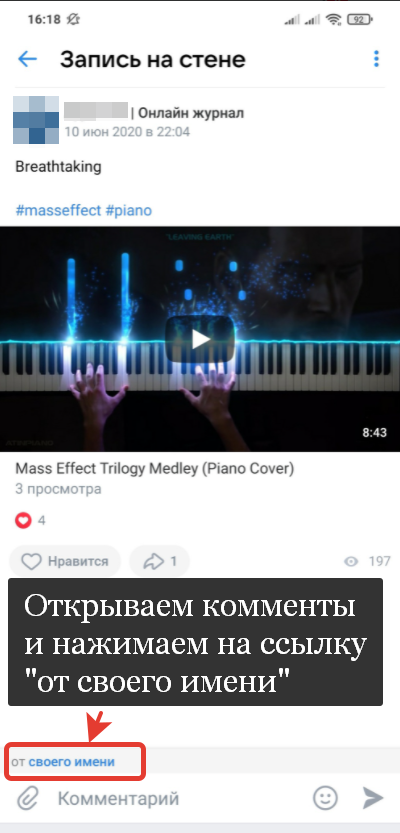
- И выберите нужную группу или паблик в появившемся меню;
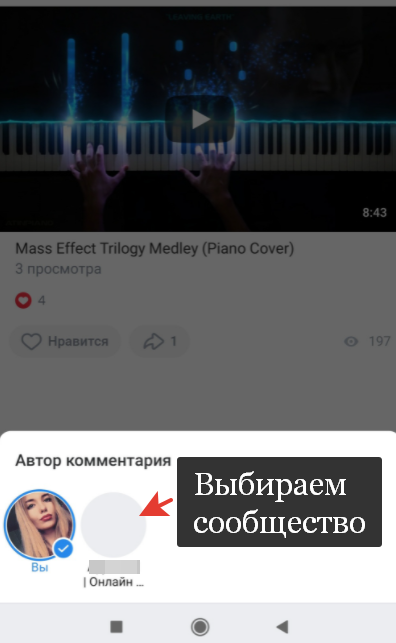
- После этого можно написать и отправить комментарий. Он будет опубликован от имени группы.
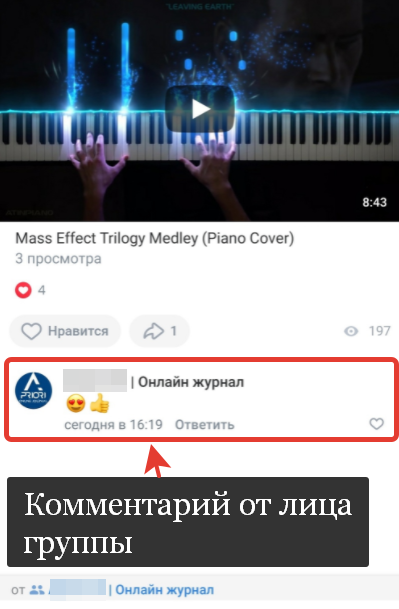
Аналогичным образом можно ответить на комментарий другого человека от лица сообщества — просто нажимайте «Ответить», затем на ссылку «от своего имени» и выбирайте свою группу или паблик.
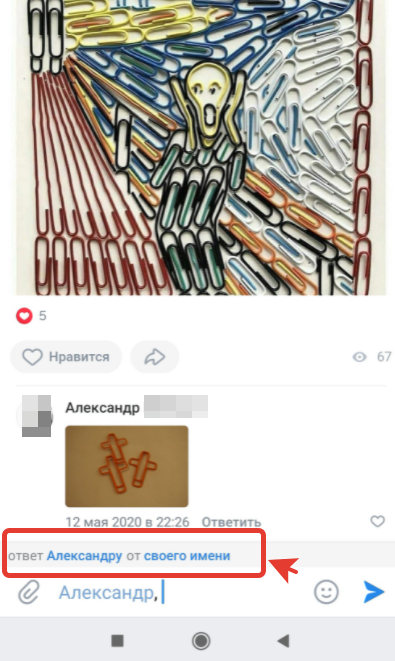
Теперь вы знаете, как написать (ответить) человеку на комментарий от имени сообщества с телефона в мобильном приложении Вконтакте.
Почему нельзя комментировать от имени сообщества в ВК
Подписчик задал мне такой вопрос — почему не могу комментировать от имени сообщества под записями в другой группе? Речь идет о чужой группе, в которой он хотел написать комментарий от лица своего сообщества.
На самом деле, вы можете писать комментарии от имени своего паблика в другой группе Вконтакте. Однако, если админы группы в настройках своего сообщества запретили комментарии от имени других групп, тогда сделать этого не получится никаким образом.
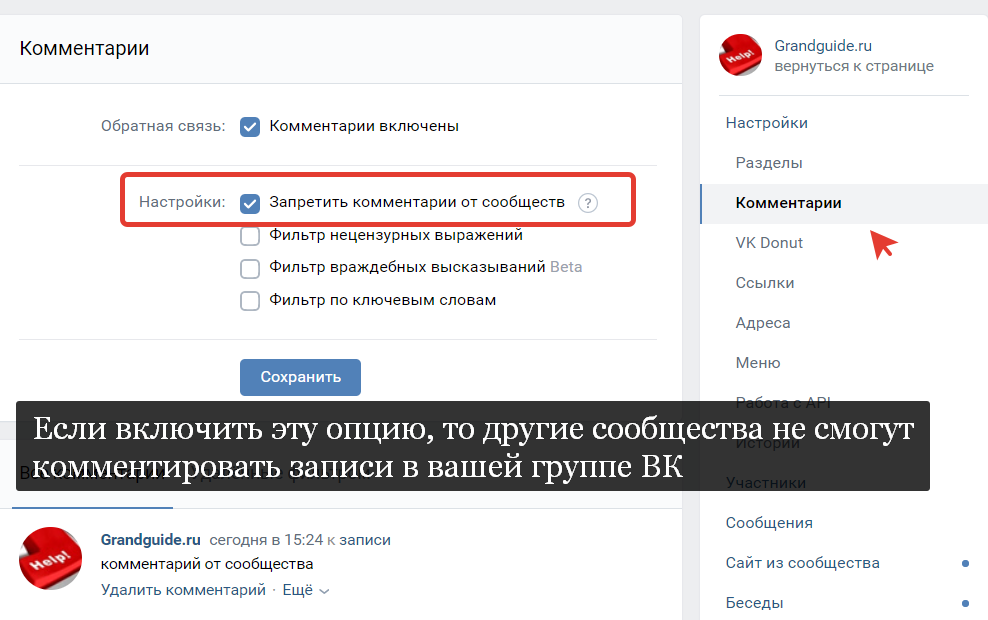
Также и вы можете зайти в «Управление» своего сообщества и в настройках отключить возможность комментирования ваших записей от лица других групп.
Как в ВК писать сообщения человеку от имени сообщества
Еще довольно распространенный вопрос — как в ВК писать сообщения человеку от имени сообщества? То есть как написать в личные сообщение (в личку) подписчику или другому человеку от имени своей группы в ВК?
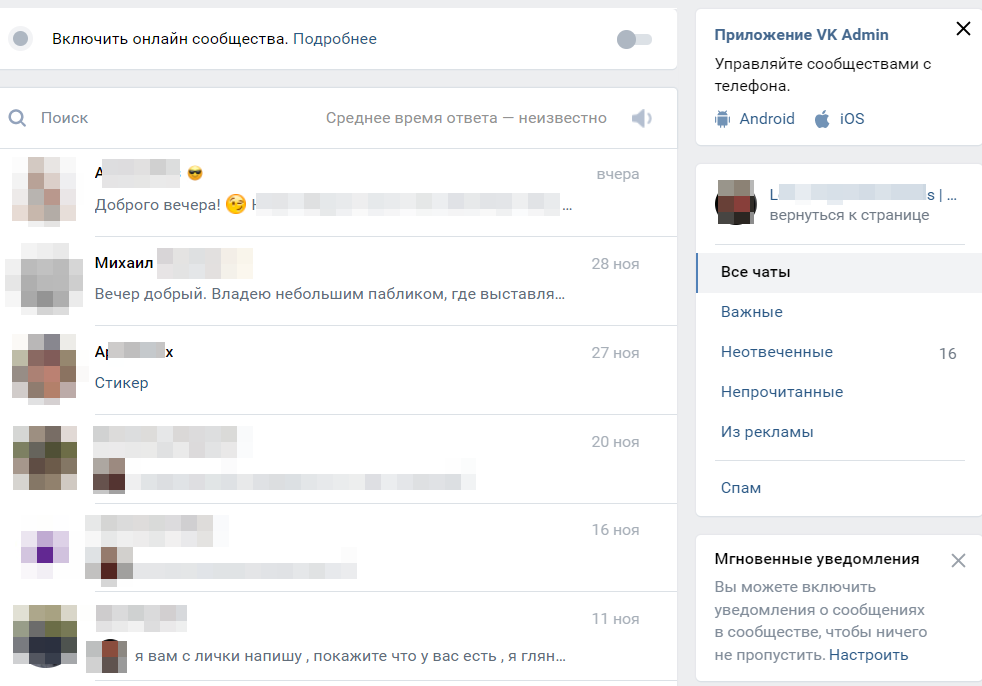
Это можно сделать только после того, как человек сам напишет в личные сообщения вашего сообщества. То есть схема простая:
- Человек должен сам первый обратиться в личные сообщения вашего сообщества;
- После чего вы можете ему отвечать.
Это сделано в том числе для того, чтобы админы сообществ не спамили в личные сообщения людям, которые вполне возможно никогда и не хотели писать что-то этой группе.
То же самое касается и вопроса, как писать в беседе (групповом чате) от имени сообщества в ВК. Вконтакте не позволяет приглашать и добавлять сообщества в беседы. Исключение составляют групповые чаты сообществ, которые создаются самим админом.
С 2017 года социальная сеть ВКонтакте предоставляет пользователям возможность оставлять посты и комментарии от имени группы, вести переписку с подписчиками. Данная возможность предоставляется владельцам, модераторам и администраторам. Если ранее она предоставлялась только в том случае, когда количество подписчиков превысило 50 человек, а сама группа была создана как минимум неделю назад, то сегодня данная опция доступна сразу.
Как оставить пост на стене
Писать посты на стене от имени группы в ВК проще всего, если пользователь является модератором или администратором. Обычно опубликованные записи подписываются группой автоматически. Но в некоторых случаях публикация возможна как от публичной страницы, так и отдельного человека, в зависимости от настроек.
Если пост не подписывается автоматически, необходимо:
- Открыть страницу.
- На стене в окне «Напишите что-нибудь» ввести необходимый текст.
- Далее нажать на значок шестеренки и открыть меню настроек отправки сообщения.
- В выпадающем меню поставить галочку возле пункта «От имени сообщества».
- После нажать на кнопку «Опубликовать» или же выставить таймер публикации записи, в зависимости от потребностей.
Как оставлять комментарии
Не менее просто комментировать записи на стене от имени сообщества. Для этого:
- Находим интересующую запись и заполняем текстовое поле.
- Возле комментария нажимаем на иконку со своей аватаркой.
- В выпадающем списке выбираем, как именно будет подписан комментарий.
- Нажимаем на стрелочку для публикации.
Как вести личную переписку
Куда сложнее дело обстоит с перепиской между пользователем и модераторами.
В первую очередь, должны быть включены сообщения группы. Только с их помощью можно организовать переписку подписчик – модератор.
Включить их можно в разделе «Управление», подраздел «Сообщения».
В окне настроек выбрать вариант «Включены».
Дополнительно нажмите галочку возле параметра «Добавить в левое меню».
После того, как пользователь напишет в группу, можно ему ответить. Например:
При этом ответ автоматически будет отправлен от имени сообщества.
Написать сообщение любому пользователю, не написавшему первым – нельзя. Можно только ответить на заданный вопрос или вступить в диалог.
Можно ли оставить запись в другой группе
Вконтакте не позволяет оставлять посты от имени сообщества в чужих группах. Это является вполне верным решением, иначе страницы пестрели бы спамом, оставленным предприимчивыми личностями, решившими раскрутиться за счет более популярных конкурентов.
Кроме того, далеко не везде доступна возможность оставлять комментарии не со своего личного профиля ВК. Это связано с настройками, рейтингом и популярностью публичной страницы, владельцем которой является лицо, желающее прокомментировать пост.
В обсуждениях
Для соответствующей подписи обсуждения необходимо при создании новой темы поставить галочку возле строки «От имени сообщества».
Далее необходимо нажать на кнопку «Создать тему».
Комментарии по умолчанию пишутся от лица пользователя. Если планируется ответ от сообщества – необходимо после написания текста нажать на иконку со своей аватаркой возле кнопки отправки и выбрать, от какого лица будет опубликован комментарий.
Как писать от имени сообщества с телефона
Писать с мобильного телефона не так сложно, как может показаться на первый взгляд. Достаточно открыть страницу сообщества и заполнить поле. Затем нажать на шестеренку возле кнопки «Отправить» и выбрать вариант «От имени сообщества». Затем опубликовать сообщение.
В целом, процесс идентичен публикации с помощью компьютера.
Отправка постов, записей и сообщений от имени группы позволяет не только сохранить анонимность, но и показать подписчикам, насколько важна и актуальна публикуемая информация. Любое сообщение, опубликованное таким образом, имеет куда больший вес.
Самая популярная соцсеть не стоит на месте, обновления дали админам возможность по-новому представлять свой проект. В этой статье рассмотрим, как писать в ВК от имени сообщества.
Как отправлять с ПК
Отправлять тексты, которые оформлены таким образом действительно стоит стоит, потому что это привлекает потенциальных подписчиков. Также позволяет избежать излишней обратной связи, которая отвлекает от работы. Итак, как это сделать:
В свое публичное объединение
Достаточно просто писать от лица группы Вконтакте. Это можно сделать предварительно настроив публикацию таким способом. При постинге, следует кликнуть шестеренку, которая будет под окошком ввода и убрать галочку «Подпись». Теперь все записи будут идти от лица сообщества.
В другое публичное объединение
Рассмотрим, как писать от имени сообщества в ВК в других группах. Это можно сделать посредством комментирования записей, любого контента. Подробнее о том, как комментировать расскажем ниже.
Естественно, в ВК писать от имени группы сообщение в другой группе любым другим способом невозможно. О публикации своей записи или размещении чего-то кроме коммента не может быть и речи.
В личную переписку
Задумывающимся о том, как писать сообщения людям от имени группы ВRонтакте, следует произвести небольшую настройку. Для этого нужно зайти в свой паблик. Потом найти справа пункт «Управление», зайти в раздел «Сообщения» и включить «Сообщения сообщества».

После этого на главной странице появится кнопка «Написать». И кликнув на нее, участники смогут отправить свои вопросы, предложения и иное в объединение, а руководство может ответить от паблика. Но самостоятельно написать от имени группы в контакте человеку они не смогут.

Кстати, такой тип сообщения будет очень полезен, если Вы решите сделать приветствие в группе для своих подписчиков.
В комментарии
Еще одно новшество – возможность писать сообщения от имени сообщества Вконтакте в комментариях. Для этого достаточно набрать текст и перед публикацией выбрать от кого идет размещение. Слева от самого комментария будет стрелочка на миниатюре аватарки, кликнув на которую можно увидеть список. Выбираем нужное наименование (если вы руководитель одного объединения, то название будет одно) и посылаем комментарий.
Важный момент! Комментировать от имени администрации вы можете только в своем сообществе.
Как отправлять сообщения от группы с телефона
Публиковать записи таким образом можно и с телефона. Войти в аккаунт нужно не с приложения, а с мобильного браузера, включить полную версию сайта. Алгоритм таков же, как и с ПК.
С приложения нужно выбрать опцию «Новая запись». В окошке пишем свой пост, а после кликаем внизу на опцию «Без подписи» и подтверждаем публикацию.
Также можно отвечать на комменты с приложения. Достаточно кликнуть на текст, на который нужно отреагировать и над ним всплывет окошко «Ответить от имени сообщества».
Если хочется просто оставить комментарий под постом, то следует удерживать нажатым кнопку отправить под написанным текстом. И снова появится опция «Ответить от…».


Перечень тех, кто может публиковать
Написать от имени сообщества Вконтакте может ограниченный круг лиц. Это руководство:
- Создатель;
- Администратор;
- Редактор.
Модератор и другие участники таких прав не имеют.
Почему не получается разместить?
Если пользователь произносит жалобу вроде: не могу писать от имени группы Вконтакте, то, в первую очередь, на ум приходит предположение, что он не из руководства. А значит, просто не имеет прав на публикацию с таким оформлением.
Если предположение не верное, то проблема может быть в том, что не отжато название паблика, с которого должен идти пост.
Может быть и такое, что пользователь все правильно делает, но публикация все равно не идет от паблика. Возможно, админ запретил комментирование записей от сообщества.
Всем привет! Сегодня я расскажу вам, как писать от имени сообщества в ВК. Мы научимся писать новые сообщения в других сообществах, группах, на стене у людей, а также посмотрим, как таким же образом отвечать в комментариях. В первом, втором и четвертом способе мы используем компьютер. В третьем варианте я подробно расскажу про мобильную версию VK. Поехали!
Содержание
- Способ 1: Ответить на комментарий
- Способ 2: Написать в чужом сообществе, группе или странице
- Способ 3: На телефоне
- Способ 4: Написать к себе в группу
- Задать вопрос автору статьи
Способ 1: Ответить на комментарий
Давайте посмотрим, как писать от имени сообщества в комментариях VK. Самое важное, чтобы вы были администратором данной общественной странички.
- Выберите любой пост, где есть комментарии.
- Нажмите по значку, чтобы раскрыть комменты.
- В списке комментариев найдите тот, которому вы хотите ответить и нажмите чуть ниже по соответствующей ссылке. Ниже откроется дополнительное окошко для ввода комментариев – нажмите по вашей аватарке.
- Если у вас несколько сообществ, выберите то, от лица которого вы хотите ответить.
- Останется вписать сообщение, добавить смайлик, видео или картинку и нажать по кнопке отправки.
Способ 2: Написать в чужом сообществе, группе или странице
А теперь давайте посмотрим, как писать от лица сообщества в ВК в другой группе или личной странице. Аналогично вы можете написать в отдельной записи, ответить на комментарий или добавить запись на открытую стену любого пользователя. И все делается по аналогии с первым способом. После ввода сообщения, нажмите по вашей аватарке и выберите группу или сообщество, администратором которых вы являетесь.
Способ 3: На телефоне
Мы рассмотрим именно приложение VK. Если вы используете мобильную версию в браузере, то отправка сообщений будет аналогичная, как в первом и втором способе. Так как приложение ВК не очень удобное – я решил описать все максимально подробно.
- Откройте приложение ВКонтакте.
- Найдите любую запись на стене у человека, в сообществе или группе. Вы можете ответить на комментарий или ввести новое сообщение.
- После того как вы ввели сообщение, нажмите и удерживайте палец сверху значка отправки. Вылезет контекстное меню, где нужно выбрать пункт «Ответить от имени сообщества».
Способ 4: Написать к себе в группу
Давайте посмотрим, как писать от имени группы в ВК в своей же группе. Напомню, что вы должны быть администратором этой группы.
- Откройте страницу.
- Далее нажмите по строке «Что у вас нового?».
- Далее напишите сообщение, вставьте картину и подготовьте пост. А теперь небольшой минус – ранее VK позволяло писать в своей группе как от себя, так и от имени группы. Но сейчас эту функцию закрыли. Теперь вам нельзя выбрать себя, нажав по аватарке группы, и все посты автоматически публикуются от имени сообщества или группы.
- В конце жмем «Опубликовать».
Вроде бы ничего не упустил и рассказал все. Если у вас остались вопросы или вы нашли еще какой-то метод – напишите об этом в комментариях. До новых встреч на нашем ламповом и добром информационном портале WiFiGiD.RU.
Сообщения, записи и комментарии от имени сообщества в вк
Содержание:
- 1 Делаем записи от имени сообщества
- 1.1 На ПК
- 1.2 С телефона
- 2 Комментарии от имени сообщества
- 2.1 На ПК
- 2.2 С телефона
- 3 Личные сообщения
Для человека, который является модератором или администратором тема того, как в вк писать от имени сообщества, очень актуальна. В данной статье вам представиться возможность выяснить, как на стене делать записи, подписываясь не своим именем, а от лица группы, как оставлять комментарии от ее имени, и как писать сообщения, не раскрывая своей личности другому пользователю.
Делаем записи от имени сообщества
Если вы являетесь администратором, то на стене странички, которая находится в вашем распоряжении, сможете оставлять записи, как от своего имени, так и от имени группы. Опубликовать новый материал с выбором автора можно, как зайдя в Контакт через браузер, сидя за компьютером, так и через приложение, установленное на смартфоне.
На ПК
Обратите внимание! В сообществе на стене могут оставлять записи только те люди, которые занимают руководящие должности, являются администратором или владельцем группы.
Заходим в Контакт. Открываем свою группу. Нажимаем на поле для создания новой записи.
Слева от кнопки «Отправить» находится значок шестеренки, на который нужно нажать.
Всплывает меню, в котором необходимо выбрать строку «От имени сообщества», ставим галочку.
Вводим текст записи. Остается нажать кнопку «Отправить».
Видим, что запись была опубликована и в качестве ее автора указана общественная страничка, а не конкретный человек.
С телефона
Запускаем приложение на мобильном устройстве. Заходим в свою группу. Нажимаем пальцем на область для добавления записи.
Вводим текст записи. Нажимаем на галочку с правой стороны от аватара с именем.
В новом окне нам предоставляется выбор: опубликовать запись от своего имени или от имени странички, на которой занимаем руководящую должность. Выбираем аватар сообщества.
Нажимаем на галочку, которая располагается в верхнем правом углу, подтверждая свой выбор.
Видим, что на стене появилась запись, ее автором является страничка, на которой мы занимаем руководящую должность. Наша личность скрыта.
Комментарии от имени сообщества
Если вы являетесь админом какой-то группы, то наверняка в курсе как комментировать записи на стене и отвечать на комменты подписчиков. Однако, если вы новичок в этом деле, то, возможно, вам еще неизвестно, как писать комментарии не от себя, а от лица странички, на которой занимаете руководящую должность. О том, как это делать, сидя за компьютером или зайдя с телефона, а также, как писать комментарии на стене в чужой группе мы поговорим далее.
На ПК
Давайте рассмотрим, как оставлять комментарии от имени сообщества, зайдя в социальную сеть с компьютера.
Открываем комментарии под записью.
Вводим текст ответного сообщения. Наводим курсором на свой аватар, который находится слева от поля для ввода текста.
Видим, что на нем появилась галочка и надпись «От своего имени». Нажимаем на галочку.
Открывается меню, в котором можно выбрать свою страничку или страницу, на которой являемся админом.
Остается только нажать на значок отправки комментария.
Видим, что комментарий был опубликован и подписан именем сообщества.
Вы также можете комментировать записи в чужих группах и даже на страничках пользователей, при этом в качестве автора указывать страничку, на которой являетесь администратором или модератором. Однако, тут есть небольшая загвоздка. Для того, чтоб вам была доступна данная функция в вашей группе должно быть не менее 50 участников.
Заходим на страничку чужого сообщества. Наводим курсором на область написания коммента.
Видим, что вместе с появлением активного окна для ввода текста, у нас появилась галочка, которая находится слева от кнопки «Отправить». Вводим комментарий, нажимаем на галочку.
Видим, что нам предоставляется выбор: опубликовать от своего имени или от лица сообщества. Выбираем страничку, на которой являемся руководителем. Если вы занимаете должность администратора в нескольких группах, то выбор представиться среди всего списка, плюс личная страница.
Видим, что рядом с комментом появился аватар сообщества. Нажимаем на кнопку «Отправить».
Комментарий опубликован в чужой группе и его автором является наше сообщество.
Данная возможность позволяет не только скрыть свою личность при публикации, но также и способствует раскрутке своей группы. Ведь других пользователей может заинтересовать сообщество, которое отметилось в комментариях, как минимум вызвать интерес, а значит, повысится шанс на увеличении ваших подписчиков.
С телефона
Запустив приложение Контакт на мобильном устройстве, заходим в свою группу. Нажимаем на значок комментариев, который располагается под записью.
В поле для ввода текста вводим свой комментарий.
Нажимаем пальцем на фразу «от своего имени», которая находится над текстом комментария.
Во всплывшем окне выбираем название группы, нажимая на него.
Нажимаем на знак для отправки комментария.
Видим, что наш текст был опубликован от имени сообщества.
Личные сообщения
Для того, чтоб у подписчиков появилась возможность писать вам сообщения, необходимо провести кое-какие настройки. Заходим на страничку своего сообщества, выбираем вкладку «Управление», которая находится в правой части интерфейса.
Из списка появившихся вкладок выбираем раздел «Сообщения».
Открывается окно, в котором нужно поставить галочку на «Добавить в левое меню». Далее нажимаем на слово «Выключены», которое находится напротив строки «Сообщения».
Во всплывшем меню выбираем строку «Включены».
При желании в поле для приветствия пишем сообщение, которое будет отправляться автоматически при первичном открытии пользователем диалога с сообществом. Нажимаем на кнопку «Сохранить».
Видим, что кнопка «Написать сообщение» стала активной.
Важно понимать, что сообщения от имени сообщества можно будет отправлять только в ответ на послание от подписчика. Первыми мы не сможем кому-либо написать.
Когда кто-то присылает сообщение на название группы напротив вкладки «Сообщения» появляется «1» или другая цифра, указывающая на количество присланных месседжев.
Нажимаем на «Сообщения». Открывается диалоговое окно. Нажимаем на него.
Читаем текст сообщения. Вводим ответ в соответствующее поле.
Нажимаем на значок «отправки».
Видим, что ответ отправлен от имени группы.
Когда сообщение будет прочитано – его темная обводка пропадет.
Теперь вам известно, как делать записи и комментировать их от имени сообщества. Важно понимать, что данная функция доступна только тому, кто занимает руководящую должность в группе или является ее владельцем. Помните о том, что написать личное сообщение подписчику можно только после того, как он первым начнет диалог. Возможность писать комментарии от лица своей группы на чужих страничках позволяет повысить уровень своей конфиденциальности, а также разрекламировать свою группу, не прикладывая особых усилий.
Содержание
- Пишем от имени сообщества ВКонтакте
- Способ 1: Запись в своей группе с компьютера
- Способ 2: Запись в своей группе через официальное приложение
- Способ 3: Запись в чужой группе
- Заключение
Администраторы сообществ могут выкладывать запись от имени группы как в своем сообществе, так и в чужом. Сегодня мы обсудим, как это делать.
Пишем от имени сообщества ВКонтакте
Итак, ниже будут представлены подробные инструкции, как выкладывать пост в своей группе, и каким образом оставить сообщение, от имени своего сообщества, в чужой.
Способ 1: Запись в своей группе с компьютера
Делается это следующим образом:
- Кликаем на поле для добавления новой записи в группе ВКонтакте.
- Пишем нужный пост. Если стена открытая, а вы являетесь модератором или администратором данной группы, то будет предложено выбрать от чьего имени размещать запись: от лично вашего или от имени сообщества. Для этого нужно нажать на стрелочку внизу.
Если такой стрелочки нет, значит стена является закрытой, и писать могут исключительно администраторы и модераторы.
Читайте также:
Как закрепить запись в группе VK
Как закрыть стену ВКонтакте
Способ 2: Запись в своей группе через официальное приложение
Выложить запись в группе от имени сообщества можно не только с ПК, но и при помощи телефона, используя официальное приложение ВКонтакте. Вот алгоритм действий:
- Заходим в группу и пишем пост.
- Теперь внизу нужно нажать на шестеренку и выбрать «От имени сообщества».
Способ 3: Запись в чужой группе
Если вы администратор, создатель или модератор, в общем, управляющий какой-либо группой, то можете оставлять от ее имени комментарии в чужих сообществах. Делается это так:
- Заходите в сообщество.
- Пишите запись под нужным постом.
- Внизу будет стрелочка, нажав на которую, вы сможете выбрать, от чьего имени оставить коммент.
- Выбираете и нажимаете «Отправить».
Заключение
Разместить запись в группе от имени сообщества очень просто, и это касается как своей группы, так и чужой. Но без согласия админов другого сообщества вы можете размещать только комментарии под постами от имени своего. Полноценную запись на стене выложить не удастся.
Подробнее: Как руководить группой VK
Еще статьи по данной теме: